Už jste někdy chtěli sdílet něco ze svého zařízení iOS, jako je iPhone, s PC v některých konkrétních scénářích, včetně vzdělávání, školení, hraní her nebo prezentací. Díky pohodlí AirPlay můžete snadno zrcadlit a sdílet obrazovku vašeho iPhonu nebo iPadu na počítačích Mac nebo Apple TV. Co dělat, když máte počítač se systémem Windows? Bohužel, pro PC není AirPlay. Existují však i jiné způsoby, jak snadno zobrazit obrazovku vašeho iPhone na PC.
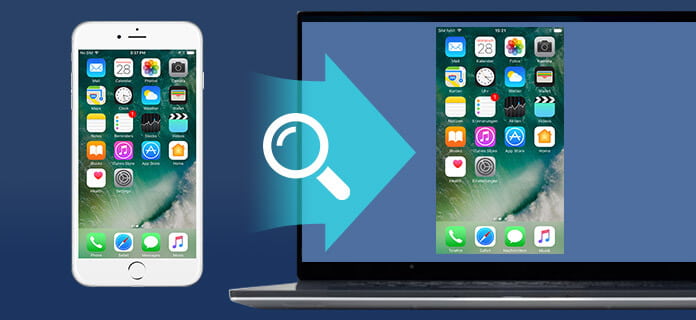
Jak zobrazit obrazovku iPhone na PC
V tomto příspěvku vám ukážeme tři skvělé programy pro prohlížení / zrcadlení obrazovky iPhone, pomocí kterých budete moci snadno prohlížet obrazovku iPhone / iPad na Windows PC.
iOS Screen Recorder umožňuje bezdrátově zrcadlit obrazovku vašeho iPhonu, iPadu nebo iPodu na vašem počítači, takže můžete nahrávat hry, videa a další živý obsah bez jakýchkoli potíží. Program podporuje zařízení iOS se systémem iOS 7.1 až iOS 11. Nejprve si stáhněte a nainstalujte do počítače iOS Screen Recorder.
Krok 1 Připojte se ke stejné místní síti (LAN)
Umístěte zařízení a počítač do stejné sítě Wi-Fi.

Krok 2 Zrcadlete svůj iPhone iPad nebo iPod

Nyní se vám podaří zrcadlit obrazovku vašeho iPhone. Kromě toho vám iOS Screen Recorder umožňuje nahrávat obrazovku vašeho iPhone. Klepnutím na tlačítko červeného kruhu si tuto funkci užijete!
Pro mnoho uživatelů, kteří chtějí zobrazit obrazovku iPhone na PC, Reflektor 2 je skvělá volba, což je vynikající bezdrátový přijímač pro zrcadlení a streamování iPhone. Aplikace funguje perfektně s AirPlay. S ním můžete prohlížet aktivity na obrazovce na obrazovce iPhone. Je také schopen vám umožnit sdílení obrazovky na YouTube přímo s ostatními.
Krok 1 Nainstalujte a otevřete aplikaci Reflector 2 ve vašem PC.

Krok 2 Předtím byste se ujistili, že zařízení iOS a počítač sdílejí stejnou síť. Přejeďte prstem ze spodní části obrazovky iPhone / iPad nahoru a zobrazte ovládací centrum. Umožnit AirPlay a vyberte název počítače.

Krok 3 Uvidíte přepínač „Zrcadlení“. Zapněte přepínač a měli byste vidět, že se na počítači zobrazuje obrazovka iPhone. Hit "Hotovo".
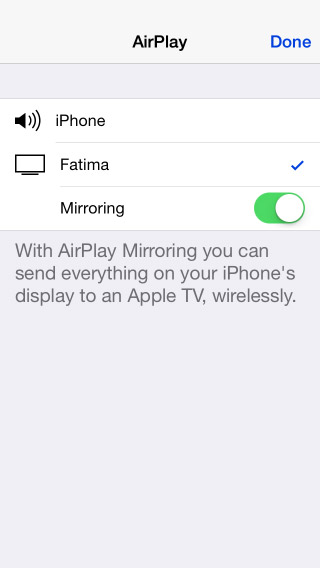
Krok 4 Chcete nahrát obrazovku iPhone? Nastavte "Zobrazit jméno klienta" na "Vždy" z "Předvolby" reflektoru 2. Klikněte na záložku "Záznam".
Apowersoft Phone Manager přichází s funkcí zrcadlení obrazovky, kterou můžete použít k zobrazení iPhone na počítači v reálném čase. To vám dává možnost prohlížet si obrazovku vašeho iPhone na PC v plném poměru 1: 2 nebo 1: 1. Chcete-li promítat obrazovku iPhone do počítače se systémem Windows, postupujte podle následujících pokynů:
Krok 1 Stáhněte si software a nainstalujte ho do počítače. Ujistěte se, že iPhone a váš počítač sdílejí stejnou bezdrátovou síť.
Krok 2 Při prvním zobrazení zprávy „Zabezpečení systému Windows“ klikněte na „Povolit přístup“.
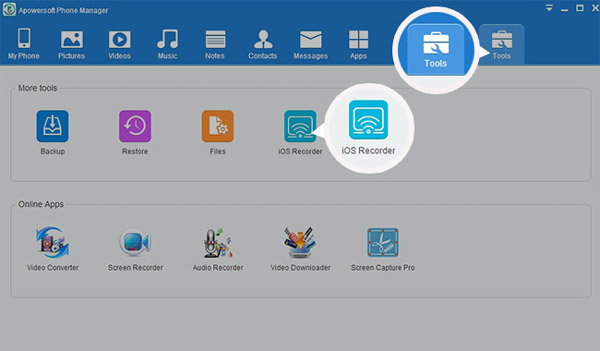
Krok 3 Klikněte na možnost „Nástroje“> „iOS Recorder“.

Krok 4 Přejděte na zařízení iOS a otevřete Control Center a aktivujte „AirPlay“. Když se objeví logo Apowersoft TV, klepněte na toto a zapněte možnost „Zrcadlení“ a stiskněte „Hotovo“. Nyní můžete prohlížet obrazovku iPhone / iPad / iPod na PC.
X Mirage je program kompatibilní s technologií AirPlay, který umožňuje prohlížet zrcadla obrazovky iPhone / iPad / iPod do počítače (podporovány jsou MacOS High Sierra a Windows 10). Jako bezdrátové zrcadlení softwae na obrazovce iPhone, iPad nebo iPod touch je to velmi renomované. Ale X-Mirage není bezplatný produkt.

Krok 1 Odemkněte zařízení iOS a otevřete Control Center a zapněte AirPlay. Vyberte X-Mirage [název vašeho počítače], poté zapněte „Zrcadlení“> „Hotovo. A na vašem PC se zobrazí obrazovka vašeho zařízení iPhone / iPad / iPod.
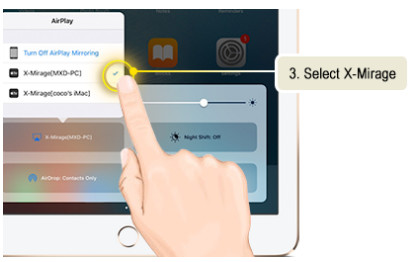
Krok 2 Chcete zaznamenat obrazovku iOS? Klikněte na červené tlačítko „Záznam“. Po dokončení zrcadlení obrazovky iPhone / iPad / iPod klikněte na tlačítko „Stop“.
V tomto příspěvku vám hlavně ukážeme čtyři způsoby, jak zobrazit obrazovku iPhone na PC, iOS Screen Recorder, Reflector 2, X-Mirage a Apowersoft Phone Manager. Kéž vám tento software pro nahrávání obrazovky iOS pomůže.